Cómo extraer audio de DVD sin esfuerzo

Muchas películas se hacen famosas por su música, como Requirem for a dream. Cuando ve una película y se enamora de su música, es posible que desee extraer audio de DVD. Pero extraer audio en DVD parece ser un desafío para muchas personas. En primer lugar, no hay muchas herramientas que tengan la capacidad de extraer audio de DVD directamente. La mayoría de los destripadores de DVD solo son compatibles para convertir archivos de DVD a video. Además, el proceso para extraer audio de un DVD es un poco diferente al convertir DVD a videos. Por lo tanto, nos gustaría compartir algunos métodos para extraer audio de DVD en esta publicación y ayudarlo a disfrutar de una excelente música de película como lo desee.
Parte 1. La mejor forma de extraer audio de DVD
Si eres entusiasta de la música y sensible a la calidad de audio, te recomendamos utilizar Tipard DVD Audio Ripper para lograr un extracto de audio DVD Este extractor de audio de DVD vale la pena usarlo por las siguientes razones.
1. Tipard DVD Audio Ripper podría extraer audio de un DVD con la calidad original.
2. Los usuarios pueden copiar DVD encriptado a MP3, AAC, AC3, M4A, MP2, OGG, WAV, WMA y otros formatos de audio para PC o dispositivos portátiles.
3. Dentro de DVD Audio Ripper, puede recortar y fusionar los episodios de audio.
4. Proporciona amplios parámetros de salida, como velocidad de bits, frecuencia de muestreo y más, y le permite controlar las salidas.
5. DVD Audio Ripper admite CPU multi-core, que aprovecha al máximo su computadora y acelera la velocidad de extracción.
6. La interfaz intuitiva hace que este programa de conversión de DVD sea fácil de usar. Puede obtener su música favorita con varios pasos de no más de tres minutos.
En una palabra, puede usar Tipard DVD Audio Ripper para obtener audio de DVD en cualquier plataforma, sin importar si su computadora ejecuta Windows o Mac OS.
Cómo extraer audio de un DVD
Cargar DVD
Inserte el DVD que desea extraer en su unidad de DVD y abra Tipard DVD Audio Ripper. Haga clic en el botón DVD con un icono más en la cinta superior. Entonces DVD Audio Ripper detectará automáticamente los archivos multimedia en DVD.
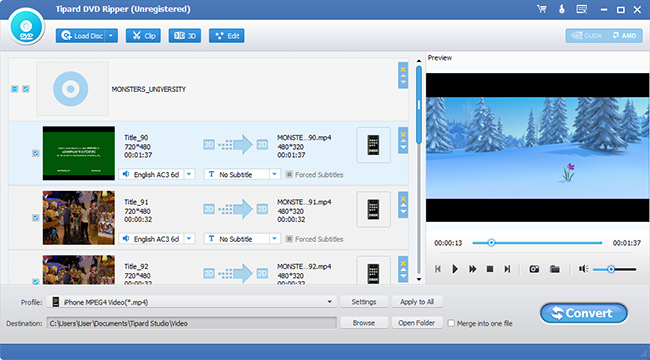
Personalizar salida
Si desea convertir el DVD completo a un archivo de audio, puede seleccionar todos los videos. De lo contrario, puede ir al Editor y recortar la parte no deseada. Eso podría acelerar la velocidad de conversión.
Pulse el botón Configuración para abrir la ventana de configuración y personalizar los parámetros de salida, como el formato de audio y más.
Después de la configuración, regrese a la interfaz y elija un destino haciendo clic en el botón Examinar para guardar la salida.
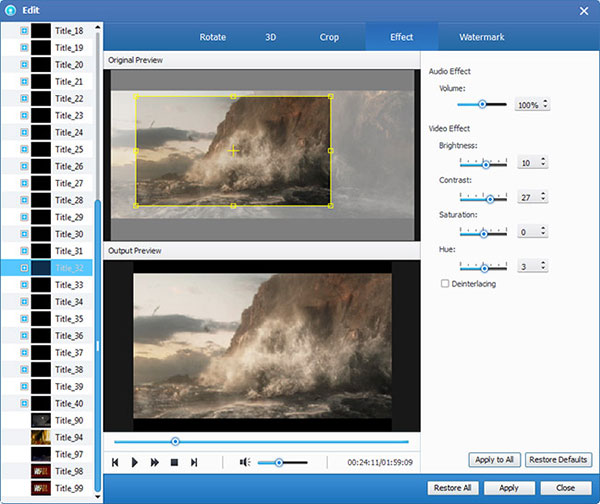
Reproducción de audio en DVD
Una vez que esté listo, haga clic en el botón Convertir en la esquina inferior derecha para comenzar a copiar.
Unos minutos más tarde, puedes disfrutar de la excelente música de películas en tu computadora o dispositivos móviles.
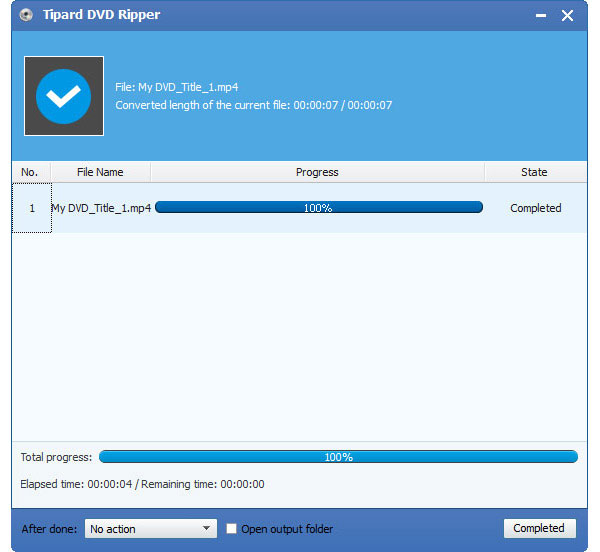
Parte 2. Extraer audio de DVD en Mac gratis
Para algunas personas, los destripadores de DVD gratuitos siguen siendo atractivos. Si no te importan los límites del freeware, puedes intentar copiar audios de DVD con VLC Media Player y HandBrake para Mac. Son populares programas de código abierto y trabajan en conjunto para extraer audio de DVD en computadoras Mac. Además, puede escuchar o transmitir los archivos de audio grabados en su computadora Mac dentro de VLC Media Player.
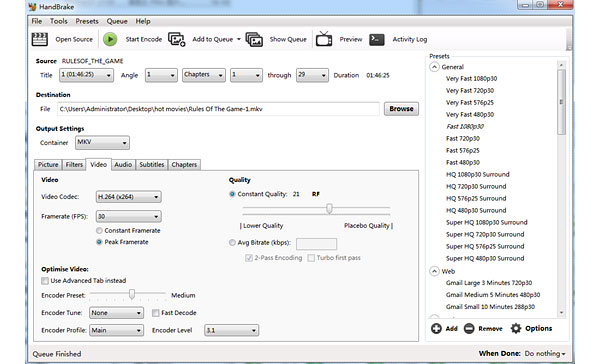
Cómo extraer audio de DVD
Instale VLC Media Player y HandBrake desde fuentes fiables e inserte el DVD para copiarlo en la unidad de DVD.
Abra la aplicación HandBrake, toque el icono Fuente y elija su DVD como fuente de entrada. Cuando cargue el DVD, elija el capítulo o subtítulo para copiar en la lista desplegable de Título.
Haga clic en el botón Examinar, elija una carpeta para guardar el resultado y elija un nombre. Presione el ícono Alternar ajustes preestablecidos en la esquina superior derecha y elija la opción Normal en la sección Regular.
Luego haz clic en el botón Agregar a la cola y luego presiona el botón Comenzar para comenzar a copiar.
Después de la extracción de DVD, puede abrir VLC Media Player. Vaya al menú de Medios y elija la opción Convertir / Guardar.
Cuando aparezca la ventana de medios abiertos, haga clic en el botón Agregar en la pestaña Archivo e importe el video grabado en VLC.
Haga clic en el botón Convertir / Guardar para ir a la ventana de configuración.
En la ventana de configuración, elija Audio-MP3 en la lista desplegable de Perfil. Y elija una ubicación para guardar presionando el botón Examinar.
Finalmente, haga clic en el botón Inicio para completar la extracción de audio en DVD.
Parte 3. Obtenga audio de DVD en Windows gratis
MediaCoder es un programa gratuito para Windows que puede transformar DVD en archivos de audio. Si está copiando un DVD no cifrado, puede utilizar este programa gratuito para captar el audio del DVD. Cuando se trata de DVD codificados o DVD comerciales, la extracción de audio de DVD con MediaCoder no siempre es exitosa.
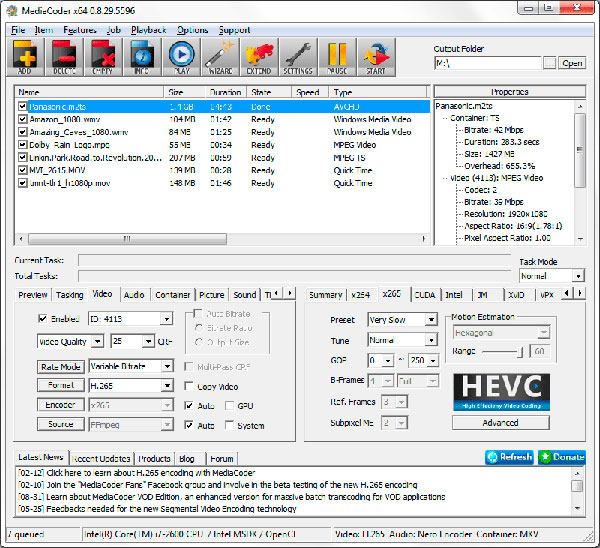
Cómo obtener audio en DVD
Inserte el DVD que desea extraer e inicie MediaCoder en su computadora con Windows.
Haga clic en el botón Agregar en la cinta superior para cargar archivos de video desde la unidad de DVD.
Suelta una carpeta para guardar la salida haciendo clic en el botón Abrir en la esquina superior derecha.
Busque en la parte inferior de la ventana, elija la pestaña Video y luego desmarque la opción Habilitar. Vaya a la pestaña Audio y elija un formato de audio en la lista desplegable de Encoder, como LAME MP3. Aquí puede personalizar otros parámetros relacionados con la calidad de salida, como la frecuencia de muestreo.
Cuando esté listo, haga clic en el botón Inicio para comenzar el proceso de extracción de audio del DVD.
Espere hasta que aparezca una ventana, haga clic en el botón Aceptar para completar el proceso. Luego puede ir a la ubicación y obtener su DVD de audio.
Conclusión
En este artículo, discutimos cómo extraer archivos de audio de DVD. Si observa los destripadores de DVD en el mercado, descubrirá que solo varios destripadores de DVD son compatibles con el extracto de audio de DVD. La mayoría de los destripadores de DVD solo tienen la capacidad de convertir DVD a archivos de video. Introdujimos múltiples formas de obtener audio en computadoras Windows o Mac. Una forma indirecta es copiar DVD a video con HandBrake y luego convertir video a audio con VLC Media Player en computadoras Mac. O puede usar MediaCoder para transformar DVD a audio directamente en Windows. Pero el requisito previo es que el disco no esté encriptado. Si cree que estos métodos no cumplen con sus requisitos, puede probar Tipard DVD Audio Ripper. Podría extraer audio de DVD directamente, sin importar si el DVD está encriptado o no.







